Ma ei ole kindel, miks keegi tahaks sülearvuti kõneleja keelata, kuid ma olen saanud palju palveid, paludes selgitada, kuidas sülearvuti kõlarid keelata.
Sülearvuti kõlari (te) keelamine on lihtne. Kõlarite keelamiseks ei ole vaja sülearvutit maha tõmmata. Windows 10 pakub kõneleja keelamiseks mitmeid võimalusi.
Järgnevalt on kolm võimalust kõneleja lubamiseks või keelamiseks Windows 10-s töötavas sülearvutis.
Meetod 1: 3
Keela sülearvuti kõlar Sound omaduste kaudu
1. samm: paremklõpsake tegumiriba süsteemses salves oleval helitugevuse ikoonil ja seejärel klõpsake käsku Helid . Kui te ei leia helitugevuse ikooni, vaadake meie helitugevuse ikooni puuduvat juhendit.

Samm 2: vahekaardile Playback ( Taasesitus ). Paremklõpsake kõlaril ja seejärel kõneleja keelamiseks valikul Keela .
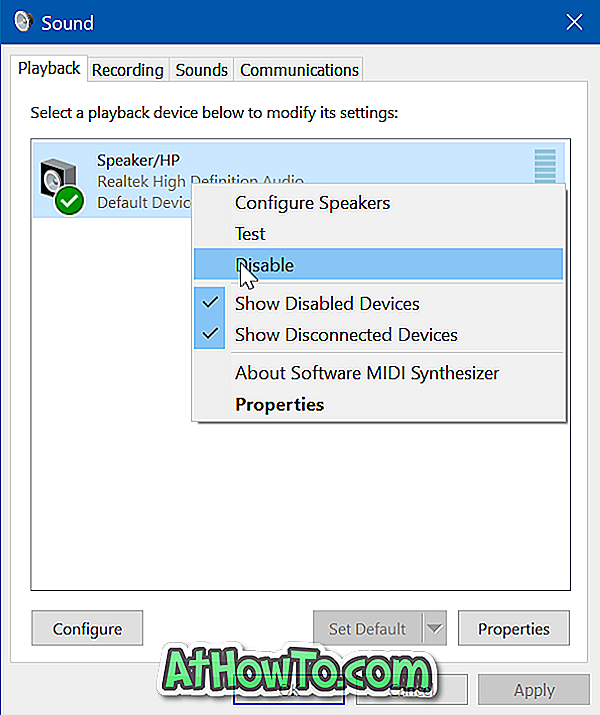
Kõlari lubamiseks paremklõpsake kõlaril ja seejärel klõpsake käsku Luba valik.
Meetod 2: 3
Keela sülearvuti kõlar Heli omaduste kaudu
1. samm: paremklõpsake tegumiribal asuval helitugevuse ikoonil ja seejärel klõpsake nuppu Helid, et avada dialoogi Heli.

2. samm: vahekaardi Playback ( Taasesitus ) all paremklõpsake kõlaril ja seejärel klõpsake käsku Properties ( Atribuudid) .
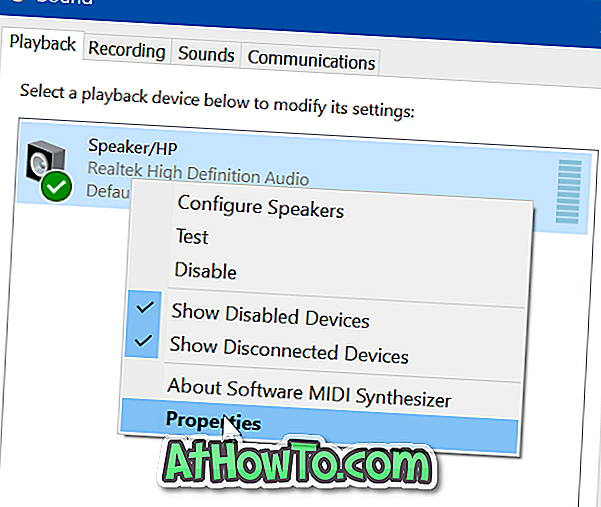
3. samm: vahekaardi Üldine all on jaotis, mida nimetatakse seadmekasutuseks . Kõlarite keelamiseks valige rippmenüüst suvand Ära kasuta seda seadet (keelake) .
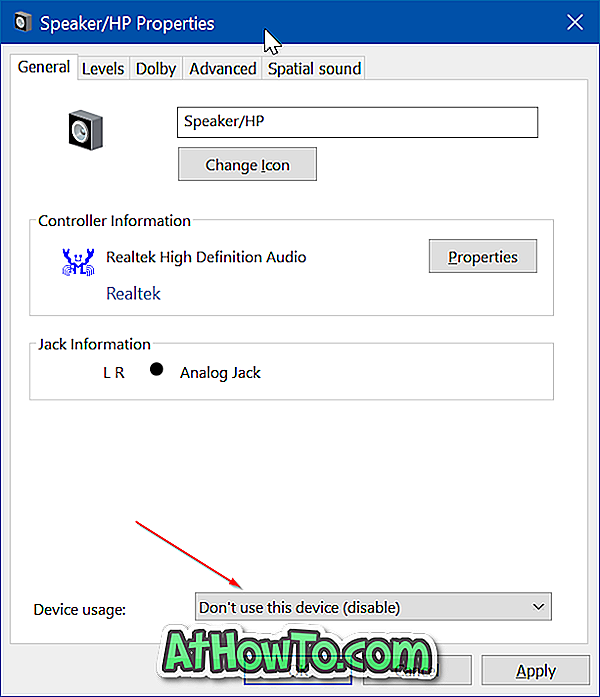
Klõpsake nupul Rakenda .
Kõlarite uuesti sisselülitamiseks klõpsake vahekaardi Playback (Taasesitus) all paremklõps kõlarikuval ja seejärel klõpsake käsku Enable (Luba).
3. meetod 3
Keela sülearvuti kõlar seadmehalduri kaudu
1. samm: paremklõpsake tegumiribal nuppu Start ja seejärel klõpsake Device Manager aknas Device Manager.
2. etapp: laiendage heli-, video- ja mängukontrollerite puu, et näha oma helidraiveri sisestust.
3. samm: paremklõpsake helidraiveri kirje ja seejärel klõpsake käsku Keela seadme valik.

Kui näete kinnitusdialoogi, klõpsake nuppu Jah . Kui teil on rohkem kui üks kirje, tehke sama ka kõigi kirjete puhul.

Kui kõneleja kohe ei lülitu, siis taaskäivitage arvuti üks kord.
Samuti võite eemaldada helidraiveri, et keelata kõlar, kuid Windows 10 laadib ja installib automaatselt draiveri. Nii et audio draiveri eemaldamine ei ole hea mõte.
Samuti võite teada, kuidas kasutada kõlareid ja kõrvaklappe korraga.



![Klassikaline algus aitab teil Windows 8 Start-ekraanilt lahkuda, kui logite sisse [Update]](https://athowto.com/img/windows-8-guides/933/classic-start-helps-you-skip-windows-8-start-screen-when-you-log.jpg)










